如何驱动打印机在电脑上? 电脑安装打印机驱动教程
更新时间:2023-10-09 08:45:16作者:xiaoliu
如何驱动打印机在电脑上,在现代社会电脑与打印机成为人们工作和生活中不可或缺的工具,很多人在电脑上连接和驱动打印机时常常感到困惑。如何正确地驱动打印机在电脑上工作呢?本文将为大家介绍一种简单有效的方法——通过电脑安装打印机驱动教程,帮助大家轻松解决打印问题。无论是专业人士还是普通用户,在掌握这一技巧后,都能够高效地使用打印机,提高工作效率。下面我们就来详细了解一下这个过程。
方法如下:
1.第一步,打开控制面板,点击“设备和打印机”
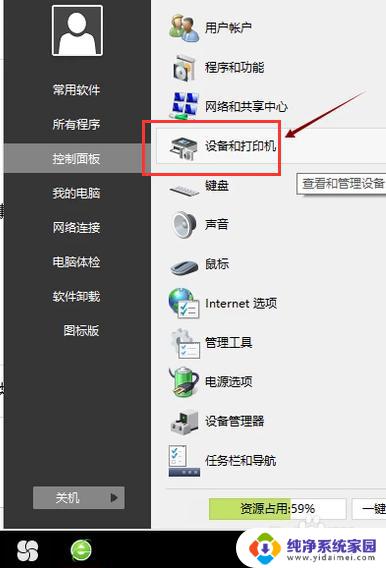
2.第二步,点击“打印服务器属性”
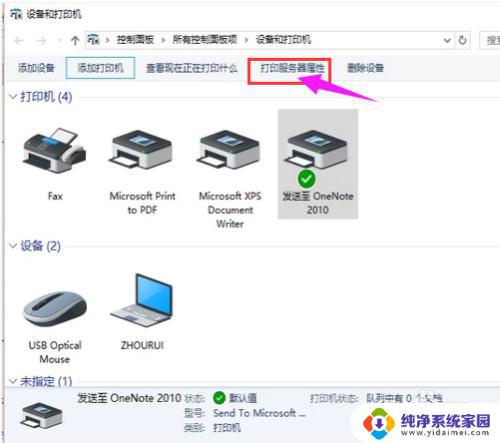
3.第三步,在“驱动程序”一栏下点击“添加”
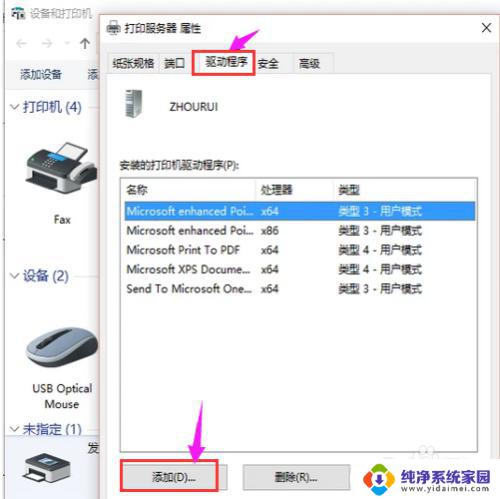
4.第四步,此时会出现添加打印机驱动程序向导。点击:下一步
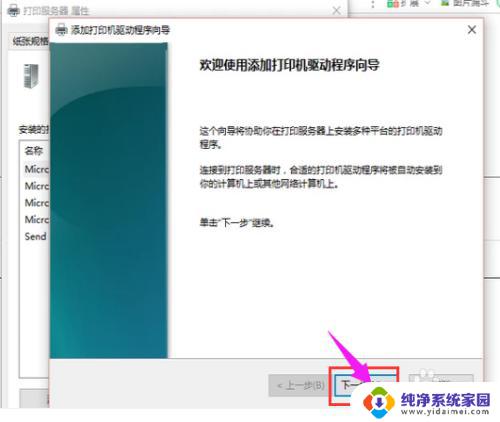
5.第五步,根据电脑的操作系统位数来选择。然后点击:下一步
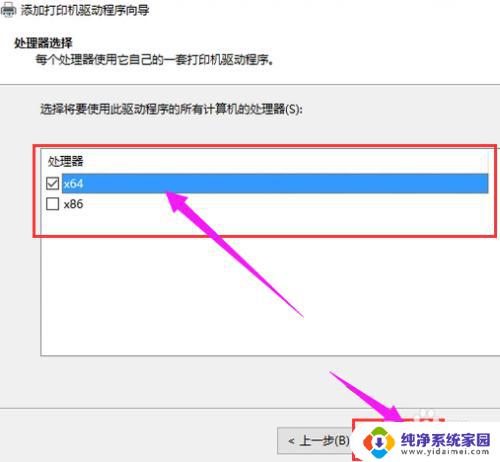
6.第六步,选择要安装的打印机驱动的制造商和型号。点击:下一步
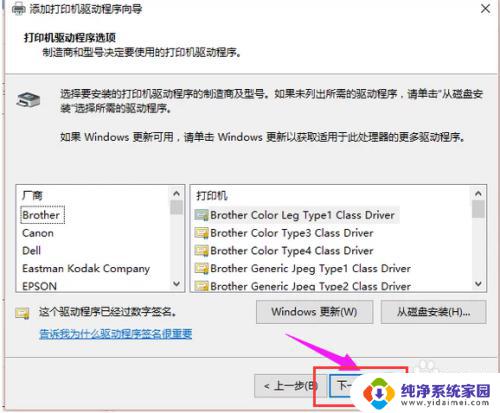
7.第七步,完成了添加打印机驱动,点击完成即可
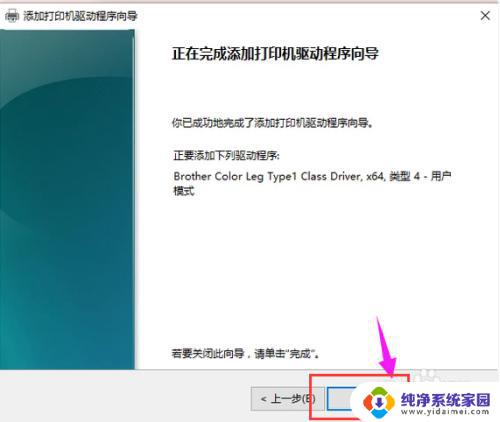
本文介绍了如何在电脑上驱动打印机,希望对遇到相同问题的用户有所帮助,请按照上述步骤进行修复。
如何驱动打印机在电脑上? 电脑安装打印机驱动教程相关教程
- 有驱动怎么安装打印机到电脑 电脑安装打印机驱动教程
- 电脑打印机怎么安装驱动 电脑如何安装打印机驱动程序
- 电脑上安装打印机驱动怎么安装 打印机驱动程序安装步骤
- 打印机怎么驱动安装 电脑打印机驱动安装教程
- 打印机咋样安装驱动 电脑打印机驱动安装教程
- 如何删除已安装的打印机驱动程序 打印机驱动卸载教程
- 打印机安装驱动方法 电脑如何连接并安装打印机驱动
- 新电脑打印机驱动怎么装 电脑安装打印机驱动方法
- 安装打印机驱动提示未安装打印机驱动 打印机驱动程序安装后还是无法打印怎么办
- windows7如何安装打印机驱动 win7如何解决打印机驱动安装问题
- win10怎么制作pe启动盘 如何制作win10PE启动盘
- win2012设置虚拟机 VMware虚拟机装系统教程
- win7安装系统后安装软件乱码蓝屏 win7系统安装软件中文乱码怎么办
- hp打印机扫描怎么安装 惠普打印机怎么连接电脑安装扫描软件
- 如何将win10安装win7 Win10下如何安装Win7双系统步骤
- u盘装系统卡在win10图标 U盘安装Windows10系统卡在徽标黑屏